使用CAD编辑器快速画出圆的方法
常用CAD快捷键汇总
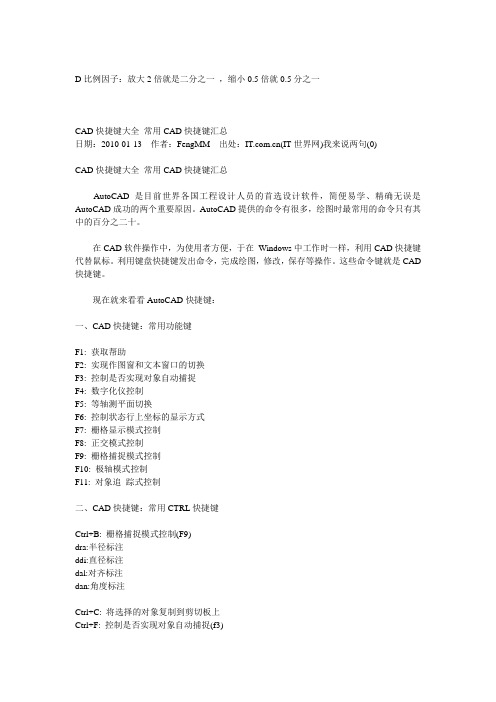
D比例因子:放大2倍就是二分之一,缩小0.5倍就0.5分之一CAD快捷键大全常用CAD快捷键汇总日期:2010-01-13作者:FengMM出处:(IT世界网)我来说两句(0)CAD快捷键大全常用CAD快捷键汇总AutoCAD 是目前世界各国工程设计人员的首选设计软件,简便易学、精确无误是AutoCAD成功的两个重要原因。
AutoCAD提供的命令有很多,绘图时最常用的命令只有其中的百分之二十。
在CAD软件操作中,为使用者方便,于在Windows中工作时一样,利用CAD快捷键代替鼠标。
利用键盘快捷键发出命令,完成绘图,修改,保存等操作。
这些命令键就是CAD 快捷键。
现在就来看看AutoCAD快捷键:一、CAD快捷键:常用功能键F1: 获取帮助F2: 实现作图窗和文本窗口的切换F3: 控制是否实现对象自动捕捉F4: 数字化仪控制F5: 等轴测平面切换F6: 控制状态行上坐标的显示方式F7: 栅格显示模式控制F8: 正交模式控制F9: 栅格捕捉模式控制F10: 极轴模式控制F11: 对象追踪式控制二、CAD快捷键:常用CTRL快捷键Ctrl+B: 栅格捕捉模式控制(F9)dra:半径标注ddi:直径标注dal:对齐标注dan:角度标注Ctrl+C: 将选择的对象复制到剪切板上Ctrl+F: 控制是否实现对象自动捕捉(f3)Ctrl+G: 栅格显示模式控制(F7) Ctrl+J: 重复执行上一步命令Ctrl+K: 超级链接Ctrl+N: 新建图形文件Ctrl+M: 打开选项对话框Ctrl+1: 打开特性对话框Ctrl+2: 打开图象资源管理器Ctrl+6: 打开图象数据原子Ctrl+O: 打开图象文件Ctrl+P: 打开打印对说框Ctrl+S: 保存文件Ctrl+U: 极轴模式控制(F10) Ctrl+v: 粘贴剪贴板上的内容Ctrl+W: 对象追踪式控制(F11) Ctrl+X: 剪切所选择的内容Ctrl+Y: 重做Ctrl+Z: 取消前一步的操作三、CAD快捷键:字母快捷键AA: 测量区域和周长(area) AL: 对齐(align)AR: 阵列(array)AP: 加载*lsp程系A V: 打开视图对话框(dsviewer) SE: 打开对相自动捕捉对话框ST: 打开字体设置对话框(style) SO: 绘制二围面( 2d solid) SP: 拼音的校核(spell)SC: 缩放比例(scale)SN: 栅格捕捉模式设置(snap) DT: 文本的设置(dtext)DI: 测量两点间的距离OI:插入外部对相A: 绘圆弧B: 定义块C: 画圆D: 尺寸资源管理器E: 删除F: 倒圆角G: 对相组合H: 填充I: 插入S: 拉伸T: 文本输入W: 定义块并保存到硬盘中L: 直线M: 移动X: 炸开V: 设置当前坐标U: 恢复上一次操做O: 偏移P: 移动Z: 缩放四、CAD快捷键:其它组合快捷键显示降级适配(开关)【O】适应透视图格点【Shift】+【Ctrl】+【A】排列【Alt】+【A】角度捕捉(开关) 【A】动画模式(开关) 【N】改变到后视图【K】背景锁定(开关) 【Alt】+【Ctrl】+【B】前一时间单位【.】下一时间单位【,】改变到上(Top)视图【T】改变到底(Bottom)视图【B】改变到相机(Camera)视图【C】改变到前(Front)视图【F】改变到等大的用户(User)视图【U】改变到右(Right)视图【R】改变到透视(Perspective)图【P】循环改变选择方式【Ctrl】+【F】默认灯光(开关) 【Ctrl】+【L】删除物体【DEL】当前视图暂时失效【D】是否显示几何体内框(开关) 【Ctrl】+【E】显示第一个工具条【Alt】+【1】专家模式�全屏(开关) 【Ctrl】+【X】暂存(Hold)场景【Alt】+【Ctrl】+【H】取回(Fetch)场景【Alt】+【Ctrl】+【F】冻结所选物体【6】跳到最后一帧【END】跳到第一帧【HOME】显示/隐藏相机(Cameras)【Shift】+【C】显示/隐藏几何体(Geometry) 【Shift】+【O】显示/隐藏网格(Grids) 【G】显示/隐藏帮助(Helpers)物体【Shift】+【H】显示/隐藏光源(Lights) 【Shift】+【L】显示/隐藏粒子系统(Particle Systems) 【Shift】+【P】显示/隐藏空间扭曲(Space Warps)物体【Shift】+【W】锁定用户界面(开关) 【Alt】+【0】匹配到相机(Camera)视图【Ctrl】+【C】材质(Material)编辑器【M】最大化当前视图(开关) 【W】脚本编辑器【F11】新的场景【Ctrl】+【N】法线(Normal)对齐【Alt】+【N】向下轻推网格小键盘【-】向上轻推网格小键盘【+】NURBS表面显示方式【Alt】+【L】或【Ctrl】+【4】NURBS调整方格1 【Ctrl】+【1】NURBS调整方格2 【Ctrl】+【2】NURBS调整方格3 【Ctrl】+【3】偏移捕捉【Alt】+【Ctrl】+【空格】打开一个MAX文件【Ctrl】+【O】平移视图【Ctrl】+【P】交互式平移视图【I】放置高光(Highlight) 【Ctrl】+【H】播放/停止动画【/】快速(Quick)渲染【Shift】+【Q】回到上一场景*作【Ctrl】+【A】回到上一视图*作【Shift】+【A】撤消场景*作【Ctrl】+【Z】撤消视图*作【Shift】+【Z】刷新所有视图【1】用前一次的参数进行渲染【Shift】+【E】或【F9】渲染配置【Shift】+【R】或【F10】在xy/yz/zx锁定中循环改变【F8】约束到X轴【F5】约束到Y轴【F6】约束到Z轴【F7】旋转(Rotate)视图模式【Ctrl】+【R】或【V】保存(Save)文件【Ctrl】+【S】透明显示所选物体(开关) 【Alt】+【X】选择父物体【PageUp】选择子物体【PageDown】根据名称选择物体【H】选择锁定(开关) 【空格】减淡所选物体的面(开关) 【F2】显示所有视图网格(Grids)(开关) 【Shift】+【G】显示/隐藏命令面板【3】显示/隐藏浮动工具条【4】显示最后一次渲染的图画【Ctrl】+【I】显示/隐藏主要工具栏【Alt】+【6】显示/隐藏安全框【Shift】+【F】*显示/隐藏所选物体的支架【J】显示/隐藏工具条【Y】/【2】百分比(Percent)捕捉(开关) 【Shift】+【Ctrl】+【P】打开/关闭捕捉(Snap) 【S】循环通过捕捉点【Alt】+【空格】声音(开关) 【\】间隔放置物体【Shift】+【I】改变到光线视图【Shift】+【4】循环改变子物体层级【Ins】子物体选择(开关) 【Ctrl】+【B】帖图材质(Texture)修正【Ctrl】+【T】加大动态坐标【+】减小动态坐标【-】激活动态坐标(开关) 【X】精确输入转变量【F12】全部解冻【7】根据名字显示隐藏的物体【5】刷新背景图像(Background) 【Alt】+【Shift】+【Ctrl】+【B】显示几何体外框(开关) 【F4】视图背景(Background) 【Alt】+【B】用方框(Box)快显几何体(开关) 【Shift】+【B】打开虚拟现实数字键盘【1】虚拟视图向下移动数字键盘【2】虚拟视图向左移动数字键盘【4】虚拟视图向右移动数字键盘【6】虚拟视图向中移动数字键盘【8】虚拟视图放大数字键盘【7】虚拟视图缩小数字键盘【9】实色显示场景中的几何体(开关) 【F3】全部视图显示所有物体【Shift】+【Ctrl】+【Z】*视窗缩放到选择物体范围(Extents)【E】缩放范围【Alt】+【Ctrl】+【Z】视窗放大两倍【Shift】+数字键盘【+】放大镜工具【Z】视窗缩小两倍【Shift】+数字键盘【-】根据框选进行放大【Ctrl】+【w】视窗交互式放大【[】视窗交互式缩小【]】轨迹视图加入(Add)关键帧【A】前一时间单位【<】下一时间单位【>】编辑(Edit)关键帧模式【E】编辑区域模式【F3】编辑时间模式【F2】展开对象(Object)切换【O】展开轨迹(Track)切换【T】函数(Function)曲线模式【F5】或【F】锁定所选物体【空格】向上移动高亮显示【↓】向下移动高亮显示【↑】向左轻移关键帧【←】向右轻移关键帧【→】位置区域模式【F4】回到上一场景*作【Ctrl】+【A】撤消场景*作【Ctrl】+【Z】用前一次的配置进行渲染【F9】渲染配置【F10】向下收拢【Ctrl】+【↓】向上收拢【Ctrl】+【↑】材质编辑器用前一次的配置进行渲染【F9】渲染配置【F10】撤消场景*作【Ctrl】+【Z】示意(Schematic)视图下一时间单位【>】前一时间单位【<】回到上一场景*作【Ctrl】+【A】撤消场景*作【Ctrl】+【Z】Active Shade绘制(Draw)区域【D】渲染(Render) 【R】锁定工具栏(泊坞窗) 【空格】视频编辑加入过滤器(Filter)项目【Ctrl】+【F】加入输入(Input)项目【Ctrl】+【I】加入图层(Layer)项目【Ctrl】+【L】加入输出(Output)项目【Ctrl】+【O】加入(Add)新的项目【Ctrl】+【A】加入场景(Scene)事件【Ctrl】+【s】编辑(Edit)当前事件【Ctrl】+【E】执行(Run)序列【Ctrl】+【R】新(New)的序列【Ctrl】+【N】撤消场景*作【Ctrl】+【Z】NURBS编辑CV 约束法线(Normal)移动【Alt】+【N】CV 约束到U向移动【Alt】+【U】CV 约束到V向移动【Alt】+【V】显示曲线(Curves) 【Shift】+【Ctrl】+【C】显示控制点(Dependents) 【Ctrl】+【D】显示格子(Lattices) 【Ctrl】+【L】NURBS面显示方式切换【Alt】+【L】显示表面(Surfaces) 【Shift】+【Ctrl】+【s】显示工具箱(Toolbox) 【Ctrl】+【T】显示表面整齐(Trims) 【Shift】+【Ctrl】+【T】根据名字选择本物体的子层级【Ctrl】+【H】锁定2D 所选物体【空格】选择U向的下一点【Ctrl】+【→】选择V向的下一点【Ctrl】+【↑】选择U向的前一点【Ctrl】+【←】选择V向的前一点【Ctrl】+【↓】根据名字选择子物体【H】柔软所选物体【Ctrl】+【s】转换到Curve CV 层级【Alt】+【Shift】+【Z】转换到Curve 层级【Alt】+【Shift】+【C】转换到Imports 层级【Alt】+【Shift】+【I】转换到Point 层级【Alt】+【Shift】+【P】转换到Surface CV 层级【Alt】+【Shift】+【V】转换到Surface 层级【Alt】+【Shift】+【S】转换到上一层级【Alt】+【Shift】+【T】转换降级【Ctrl】+【X】FFD转换到控制点(Control Point)层级【Alt】+【Shift】+【C】到格点(Lattice)层级【Alt】+【Shift】+【L】到设置体积(V olume)层级【Alt】+【Shift】+【S】转换到上层级【Alt】+【Shift】+【T】打开的UVW贴图进入编辑(Edit)UVW模式【Ctrl】+【E】调用*.uvw文件【Alt】+【Shift】+【Ctrl】+【L】保存UVW为*.uvw格式的文件【Alt】+【Shift】+【Ctrl】+【S】打断(Break)选择点【Ctrl】+【B】分离(Detach)边界点【Ctrl】+【D】过滤选择面【Ctrl】+【空格】水平翻转【Alt】+【Shift】+【Ctrl】+【B】垂直(V ertical)翻转【Alt】+【Shift】+【Ctrl】+【V】冻结(Freeze)所选材质点【Ctrl】+【F】隐藏(Hide)所选材质点【Ctrl】+【H】全部解冻(unFreeze) 【Alt】+【F】全部取消隐藏(unHide) 【Alt】+【H】从堆栈中获取面选集【Alt】+【Shift】+【Ctrl】+【F】从面获取选集【Alt】+【Shift】+【Ctrl】+【V】锁定所选顶点【空格】水平镜象【Alt】+【Shift】+【Ctrl】+【N】垂直镜象【Alt】+【Shift】+【Ctrl】+【M】水平移动【Alt】+【Shift】+【Ctrl】+【J】垂直移动【Alt】+【Shift】+【Ctrl】+【K】平移视图【Ctrl】+【P】象素捕捉【S】平面贴图面/重设UVW 【Alt】+【Shift】+【Ctrl】+【R】水平缩放【Alt】+【Shift】+【Ctrl】+【I】垂直缩放【Alt】+【Shift】+【Ctrl】+【O】移动材质点【Q】旋转材质点【W】等比例缩放材质点【E】焊接(Weld)所选的材质点【Alt】+【Ctrl】+【W】焊接(Weld)到目标材质点【Ctrl】+【W】Unwrap的选项(Options) 【Ctrl】+【O】更新贴图(Map) 【Alt】+【Shift】+【Ctrl】+【M】将Unwrap视图扩展到全部显示【Alt】+【Ctrl】+【Z】框选放大Unwrap视图【Ctrl】+【Z】将Unwrap视图扩展到所选材质点的大小【Alt】+【Shift】+【Ctrl】+【Z】缩放到Gizmo大小【Shift】+【空格】缩放(Zoom)工具【Z】反应堆(Reactor)建立(Create)反应(Reaction) 【Alt】+【Ctrl】+【C】删除(Delete)反应(Reaction) 【Alt】+【Ctrl】+【D】编辑状态(State)切换【Alt】+【Ctrl】+【s】设置最大影响(Influence) 【Ctrl】+【I】设置最小影响(Influence) 【Alt】+【I】设置影响值(Value) 【Alt】+【Ctrl】+【V】ActiveShade (Scanline)初始化【P】更新【U】宏编辑器累积计数器【Q】08版CAD安装安装方法解压得到另三个压缩包一个是光盘1,一个是光盘2,一个是破解工具。
CAD中几种快速测量弧长方法
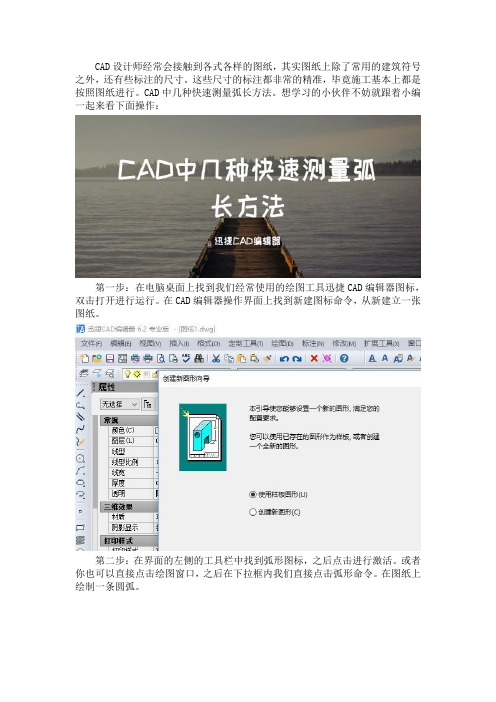
CAD设计师经常会接触到各式各样的图纸,其实图纸上除了常用的建筑符号之外,还有些标注的尺寸。
这些尺寸的标注都非常的精准,毕竟施工基本上都是按照图纸进行。
CAD中几种快速测量弧长方法。
想学习的小伙伴不妨就跟着小编一起来看下面操作:
第一步:在电脑桌面上找到我们经常使用的绘图工具迅捷CAD编辑器图标,双击打开进行运行。
在CAD编辑器操作界面上找到新建图标命令,从新建立一张图纸。
第二步:在界面的左侧的工具栏中找到弧形图标,之后点击进行激活。
或者你也可以直接点击绘图窗口,之后在下拉框内我们直接点击弧形命令。
在图纸上绘制一条圆弧。
第三步:在界面上方找到标注窗口,在下拉框内用鼠标去点击弧命令进行激活。
之后根据命令指令进行操作,很容易就可以把弧长测量出来。
第四步:选中圆弧,在CAD软件的命令行中输入AREA指令,再输入O选项,根据命令行出现的指示完成相应的操作。
在命令中就可以看见到我们需要测量的弧长的长度。
第五步:选中我们所绘制的圆弧,之后在命令中输入list指令,之后点击键盘上的enter。
在界面所弹出的窗口内我们可以看到该圆弧的长度。
以上就是小编今天所要分享的全部内容。
如果你有什么不懂或者不理解之处,小编在此建议你最好是亲自动手操作一遍。
希望对大家能够有所帮助!。
CAD快捷键大全与功能精解

是带物理性质的闭合区域,多用于三维操作,在二维当中,用于计算面积。 这个功能但操作起来并不是很方便,建议先用Eecel编辑表格然后复制,再执行CAD编辑菜单的选择性粘贴,选 择CAD图元,实现表格转换。 多行文字用于编辑较多的文字,目前的2006版以模范了Word的许多样式,操作方便了许多。
执行此命令可以打断线,并且打断形成的两个点连在一起。
执行此命令可以打断线,但打断之后两个点是分开的。
用于合并在一条直线方向上的两条相临线条。是打断的命令的反用法。
可以倒出处两边不一样长的直角。
用倒角进行修剪线段有些情况下比剪切命令还要来得快些,把倒角的值设为零即可,倒圆角和倒直角都可以 用,建议用圆倒角,因为在实际应用当中,倒圆角用得多些。
分解块时,如果是块中包含了另外的块,需要多次执行此命令。
使用基线标注和连续标注之间需要先标注一条线性标注。
对齐标注可以标注水平和垂直线,也可以标注斜线,所以用快捷方式建议用这个标注,但的却缺点是拖动一端 标注点,会旋转。
标注弧形的长度。
标注点的坐标。
标注圆或圆弧的半径。
有些圆弧只有一小段而且狐度大,标半径的尺寸线如果全显示出来,就很难看,这时就应该用折弯标注。
由于移动命令用得比较多,原快捷键M操作起来并不便捷,建议改成左手边的V键或者左手边的其它键。 有些情况下,我们需要复制并旋转一个物体,可以执行旋转命令,再在命令栏中根据提示选择复制C就可以了 。由于旋转命令用得比较多,原快捷键RO操作起来并不便捷,建议改成单独的R键或者左手边的其它键。 在缩放比例时可以在命令栏使用除法功能,CAD不支持加、减、乘法运算。比如把一个80.25宽的图元,缩到50 宽,可以在命令栏输入SC,再输入50/80.25,现在测量宽度,就是50宽了。如果是要放大100,就是100/80.25, 这样可以把任意宽缩放到想要的宽度。 灵活使用拉伸命令可以给大大提高作图效率。除块、组和外部参照之外的任何图形对象,觉得长了,短了都可 以在图形对象的前、后、左、右和局部进行拉伸,还可以把这个命令理解成移动局部位置。 执行修剪命令时使用F进行栏删除可以快速剪切对象,在2006版本中,修剪命令增强了修剪功能,可以用拾取框 框选需要删除的部分,一次性可以删除对象,不象2004以前的版本,需要一根根线点击删除,方便了很多。 如果延伸到的参照边没有那么长,可以在命令栏设置到延伸到边,一次设置以后仍有效。
CAD最新快捷键命令大全(最全)
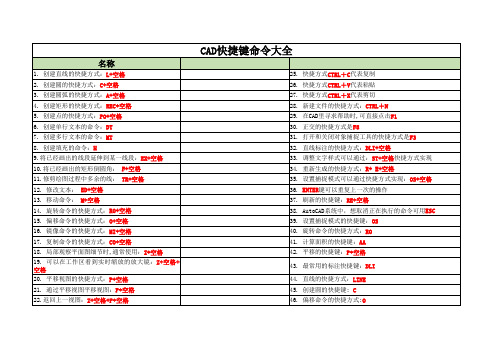
dco : 连续标注 ddi : 直径标注 ded : 编辑标注 div : 定数等分 dli : 直线标注 POL=多边形; LEN=拉长; S=拉伸; 从右向左 ME=等分; E=删除; E回车ALL回车=全部删除; AR=阵列; RO=旋转; SC=比例缩放; END=端点; MID=中点; PER=垂足; INT=交足; CEN=圆心; QUA=象限点; TAN=切点; SPL=曲线; DIV=块等分; PE=编辑多边线; NOD=节点; F=圆角; CHA=倒角; ST=文字样式; DT=单行文字; T=多行文字;
AR, *ARRAY(阵列) AL对齐 PL多段 线,XL射线,ML双线,EL椭圆,REC矩 形,POL正多边形,
SC, *SCALE(比例缩放)
二)常用CTRL快捷键 【CTRL】+1 *PROPERTIES(修改特性)
BR, *BREAK(打断) CHA, *CHAMFER(倒角) F, *FILLET(倒圆角) PE, *PEDIT(多段线编辑) ED, *DDEDIT(修改文本)
CO=复制; M=移动; MI=镜像; EL=椭圆; BR=打断;
ED=编辑文字; A=弧; H =填充; HE=编辑填充; B=创建临时图块; COL, *COLOR(设置颜色) LA, *LAYER(图层操作) LT, *LINETYPE(线形) LTS, *LTSCALE(线形比例) LW, *LWEIGHT (线宽) UN, *UNITS(图形单位) ATT, *ATTDEF(属性定义) ATE, *ATTEDIT(编辑属性) BO, *BOUNDARY(边界创建,包括创建闭合多段线和面域) AL, *ALIGN(对齐) EXIT, *QUIT(退出) EXP, *EXPORT(输出其它格式文件) IMP, *IMPORT(输入文件) OP,PR *OPTIONS(自定义CAD设置) PRINT, *PLOT(打印) PU, *PURGE(清除垃圾) R, *REDRAW(重新生成) REN, *RENAME(重命名) SN, *SNAP(捕捉栅格) DS, *DSETTINGS(设置极轴追踪) OS, *OSNAP(设置捕捉模式) PRE, *PREVIEW(打印预览) TO, *TOOLBAR(工具栏) V, *VIEW(命名视图) AA, *AREA(面积)
CAD快捷键一览
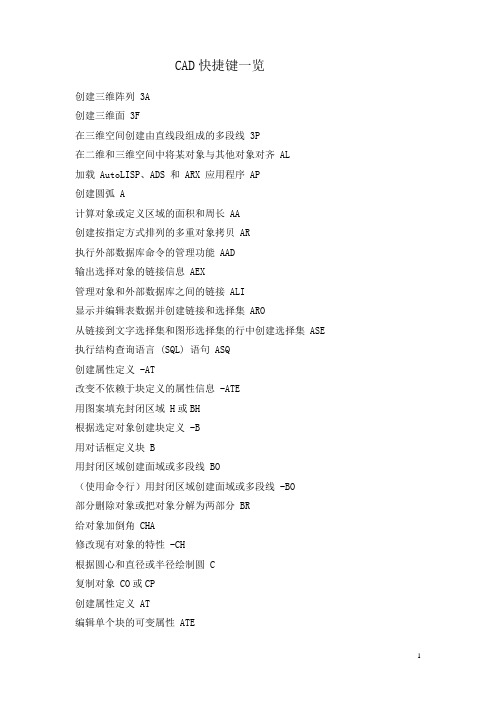
CAD快捷键一览创建三维阵列 3A创建三维面 3F在三维空间创建由直线段组成的多段线 3P在二维和三维空间中将某对象与其他对象对齐 AL加载 AutoLISP、ADS 和 ARX 应用程序 AP创建圆弧 A计算对象或定义区域的面积和周长 AA创建按指定方式排列的多重对象拷贝 AR执行外部数据库命令的管理功能 AAD输出选择对象的链接信息 AEX管理对象和外部数据库之间的链接 ALI显示并编辑表数据并创建链接和选择集 ARO从链接到文字选择集和图形选择集的行中创建选择集 ASE 执行结构查询语言 (SQL) 语句 ASQ创建属性定义 -AT改变不依赖于块定义的属性信息 -ATE用图案填充封闭区域 H或BH根据选定对象创建块定义 -B用对话框定义块 B用封闭区域创建面域或多段线 BO(使用命令行)用封闭区域创建面域或多段线 -BO部分删除对象或把对象分解为两部分 BR给对象加倒角 CHA修改现有对象的特性 -CH根据圆心和直径或半径绘制圆 C复制对象 CO或CP创建属性定义 AT编辑单个块的可变属性 ATE修改对象的颜色、图层、线型和厚度 CH设置新对象的颜色 COL编辑文字和属性定义 ED显示夹点并设置颜色 GR创建并修改标注样式 D插入块或另一图形 I控制现有对象的特性 MO修改对象名称 REN设置绘图辅助工具 RM设置对象选择模式 SE管理已定义的用户坐标系 UC选择预置用户坐标系 UCP控制坐标和角度的显示格式及精度 UN创建和恢复视图 V设置三维观察方向 VP创建对齐线性标注 DAL或DIMALI创建角度标注 DAN或DIMANG从前一个或选择的标注的第一尺寸界线处连续标注 DBA或DIMBASE 创建圆和圆弧的圆心标记或中心线 DCE从前一个或选择的标注的第二尺寸界线处连续标注 DCO或DIMCONT 创建圆和圆弧的直径标注 DDI或 DIMDIA编辑标注 DED或DIMED创建线性尺寸标注 DLI或DIMLIN创建坐标点标注 DOR或DIMORD替换标注系统变量 DOV或DIMOVER创建圆和圆弧的半径尺寸标注 DRA或DIMRAD在命令行创建和修改标注样式 DST或DIMSTY移动和旋转标注文字 DIMTED测量两点之间的距离和角度 DI将点对象或块沿对象的长度或周长等间隔排列 DIV绘制填充的圆和环 DO修改图像和其他对象的显示顺序 DR打开鸟瞰视图窗口 AV输入文字时在屏幕上显示 DT定义平行投影或透视视图 DV创建椭圆或椭圆弧 EL从图形删除对象 E将组合对象分解为对象组件 X以其他文件格式保存对象 EXP延伸对象到另一对象 EX通过拉伸现有二维对象来创建三维实体 EXT给对象加圆角 F创建根据特性选择有关对象时用到的过滤器列表 FI创建对象的命名选择集 G使用命令行创建选择集 -G用图案填充一块指定边界的区域 -H修改现有的图案填充对象 HE重生成三维模型时不显示隐藏线 HI以多种格式向 AutoCAD 图形文件中插入图像 IM使用命令行插入图像 -IM控制选定图像的亮度、对比度和褪色度 IAD向当前图形中定义并附着新的图像对象 IAT为单个图像对象创建新剪切边界 ICL向 AutoCAD 输入3DS/DXF/EPS /SAT/WMF等文件 IMP将命名块或图形插入到当前图形中 -I插入链接或嵌入对象 IO找出两个或多个三维实体的干涉区并用公用部分创建三维组合实体 INF 从两个或多个实体或面域的交集创建组合实体或面域 IN管理图层 LA在命令行上执行 LAYER 命令 -LA创建一条引出线将注释与一个几何特征相连 LE或LEAD 拉长对象 L创建、加载和设置线型 LT使用命令行创建、加载和设置线型 -LT显示选定对象的数据库信息 LI或LS设置线型比例因子 LTS把某一对象的特性复制到其他若干对象 MA将点对象或块按指定的间距放置 ME创建对象的镜像副本 MI创建多线 ML在指定方向上按指定距离移动对象 M从图纸空间切换到模型空间视口 MS创建多行文字 T或MT使用命令行创建多行文字 -T创建浮动视口和打开现有的浮动视口 MV创建对象的等距线,如同心圆、平行线和平行曲线 O 设置运行对象捕捉模式并修改靶框大小 OS使用命令行设置运行对象捕捉模式并修改靶框大小 -OS 移动显示在当前视口的图形 P使用命令行移动视口 -P插入剪贴板数据并控制数据格式 PA编辑多段线和三维多边形网格 PE创建二维多段线 PL将图形打印到绘图仪、打印机或文件 PLOT创建点对象 PO创建用多段线表示的正多边形 POL自定义 AutoCAD 系统参数的设置 PR显示打印图形的效果 PRE从模型空间视口切换到图纸空间 PS删除数据库中未用的命名对象,例如块或图层 PU退出 AutoCAD EXIT绘制矩形多段线 REC刷新显示当前视口 R刷新显示所有视口 RA重生成图形并刷新显示当前视口 RE重新生成图形并刷新所有视口 REA从选择的一组现有对象中创建面域对象 REG修改对象名 -REN创建三维线框或实体模型的具有真实感的渲染图像 RR 沿轴旋转二维对象以创建实体 REV绕基点旋转对象 RO设置渲染系统配置 RPR在 X、Y 和 Z 方向等比例放大或缩小对象 SC从脚本文件执行一系列命令 SCR用剖切平面和实体截交创建面域 SEC列出系统变量并修改变量值 SET显示当前视口图形的着色图像 SHA用平面剖切一组实体 SL规定光标按指定的间距移动 SN创建二维填充多边形 SO检查图形中文字的拼写 SP创建二次或三次样条曲线 SPL编辑样条曲线对象 SPE移动或拉伸对象 S创建命名样式 ST用差集创建组合面域或实体 SU校准、配置、打开和关闭已安装的数字化仪 TA设置当前三维实体的厚度 TH控制对图纸空间的访问以及控制视口的行为 TI创建形位公差标注 TOL显示、隐藏和自定义工具栏 TO创建圆环形实体 TOR用其他对象定义的剪切边修剪对象 TR通过并运算创建组合面域或实体 UNI设置坐标和角度的显示格式和精度 -UN保存和恢复已命名的视图 -V设置图形的三维直观图的查看方向 -VP将块对象写入新图形文件 W创建三维实体使其倾斜面尖端沿 X 轴正向 WE将一个外部参照附加到当前图形中 XA将外部参照依赖符号绑定到图形 XB使用命令行执行XBINDW命令 -XB定义外部参照或块剪裁边界,并且设置前剪裁面和后剪裁面 XC 创建无限长的直线,称为参照线 XL控制图形中的外部参照 XR使用命令行执行XREF命令 -XR放大或缩小当前视口对象的外观尺寸 Zcad快捷键快捷键注释快捷键注释A ARC(画弧)IN INTERSECT(求交)AA AREA(测量面积)L LINE(画线)AR ARRAY(阵列)LA LAYER(建立图层)ATT ATTDEF(定义属性)LE QLEADER(快速导引线标注) ATE ATTEDIT(编辑属性)LEN LENGTHEN(加长)B BLOCK(定义图块)LI LIST(列表)BH BHATCH(图案填充)LT LINETYPE(设置线型)BR BREAK(打断)LTS LTSCALE(设置线型比例) C CIRCLE(画圆)M MOVE(移动)CH PROPERTIES(特性修改) MA MATCHPROP(属性匹配) CHA CHAMFER(倒斜角)ME MEASURE(测量)COL COLOR(改变物体颜色)MI MIRROR(镜像)CO COPY(复制)ML MLINE(画多线)D DIMSTYLE(设置标柱样式) MT MTEXT(多行文字)DAL DIMALIGNED(对齐标注) O OFFSET(偏移)DAN DIMANGULAR(角度标注) OP OPTIONS(系统设置)DBA DIMBASELINE(基线标料) OS OSNAP(物体捕捉)DCE DIMCENTER(圆心标注) P PAN(视图平移)DCO DIMCONTINUE(连续标注) PE PEDIT(复和线编辑)DDI DIMDIAMETER(直径标注) PL PLINE(复合线)DED DIMEDIT(标注编辑)PO POINT(画点)DI DIST(测量距离)POL POLYGON(画正多边形) DIV DIVIDE(等分)PRE PREVIEW(视图预览)DLI DIMLINEAR(线性标注) PRINT PLOT(打印)DO DONUT(圆环)R REDRAW(重画)DOR DIMORDINATE(坐标标注) RE REGEN(重新生成)DOV DIMOVERRIDE(尺寸更新) REC RECTANGLE(画矩形)DR DRAWORDER()REN RENAME(改名)DRA DIMRADIUS(半径标注)RO ROTATE(旋转)DS DSETTINGS(草图设置)S STRETCH(伸展)DT DTEXT(动态文本)SC SCALE(比例缩放)E ERASE(删除)SN SNAP(栅格点捕捉)ED DDEDIT()SPL SPLINE(画样条曲线)EL ELLIPSE(画椭圆)SPE SPLINEKIT(编辑样条曲线)EX EXTEND(延伸到)ST STYLE(设置文字样式)EXIT QUIT(退出)T MTEXT(多行文字)EXP EXPORT(炸开)TO TOOLBAR(调用工具条)F FILLET(倒圆角)TR TRIM(修剪)G GROUP(成组)UN UNITS(设置单位)HE HATCHEDIT(图案填充编辑)W WBLOCK(块存盘)I INSERT(插入块)Z ZOOM(视图缩放)IMP IMPORT(导入)“AutoCAD 2000快捷键”经典值得收藏AutoCAD 2000快捷命令的使用AutoCAD 是目前世界各国工程设计人员的首选设计软件,简便易学、精确无误是AutoCAD成功的两个重要原因。
CAD教程最全的最完整的(word文档良心出品)
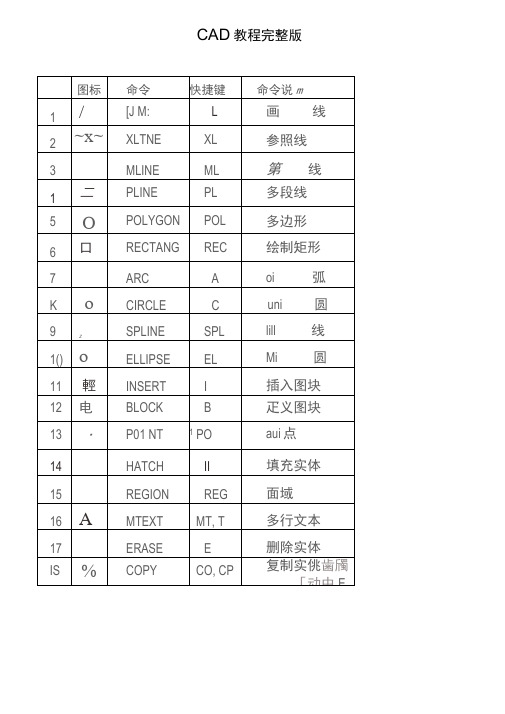
CAD教程完整版好好学吧~学会了都是自己的~~85条高级AutoCAD工程师绘图技巧1. 如何替换找不到的原文字体?复制要替换的字库为将被替换的字库名,女口:打开一幅图,提示未找到字体jd,你想用hztxt.shx 替换它,那么你可以去找AutoCAD字体文件夹(font)把里面的hztxt.shx 复制一份,重新命名为jd.shx, 然后在把XX.shx 放到font 里面,在重新打开此图就可以了。
以后如果你打开的图包含jd 这样你机子里没有的字体,就再也不会不停的要你找字体替换了。
2. 如何删除顽固图层?方法1:将无用的图层关闭,全选,COPY占贴至一新文件中,那些无用的图层就不会贴过来。
如果曾经在这个不要的图层中定义过块,又在另一图层中插入了这个块, 那么这个不要的图层是不能用这种方法删除的。
方法2:选择需要留下的图形,然后选择文件菜单->输出->块文件,这样的块文件就是选中部分的图形了,如果这些图形中没有指定的层,这些层也不会被保存在新的图块图形中。
方法3:打开一个CAD文件,把要删的层先关闭,在图面上只留下你需要的可见图形,点文件- 另存为,确定文件名,在文件类型栏选*DXF格式,在弹出的对话窗口中点工具-选项-DXF选项,再在选择对象处打钩,点确定,接着点保存,就可选择保存对象了,把可见或要用的图形选上就可以确定保存了,完成后退出这个刚保存的文件,再打开来看看,你会发现你不想要的图层不见了。
方法4:用命令laytrans ,可将需删除的图层影射为0 层即可,这个方法可以删除具有实体对象或被其它块嵌套定义的图层。
3. 打开旧图遇到异常错误而中断退出怎么办?新建一个图形文件,而把旧图以图块形式插入即可4. 在AUTOCADS插入EXCEL表格的方法。
复希9 EXCEL中的内容,然后在CAD中点编辑(EDIT)--选择性粘贴(PASTE SPECIA L--AutoCAD 图元-- 确定-- 选择插入点—插入后炸开即可。
cad指北针怎么画
cad指北针怎么画在CAD软件中,绘制北针需要使用多种绘图工具和技巧。
下面是一个详细的教程,帮助你绘制一个完美的北针。
步骤1:创建新文档首先,打开CAD软件并创建一个新文档。
你可以使用初始设置,或者根据需要更改文档的大小和比例。
步骤2:绘制外圆形使用绘图工具箱中的“圆形”工具,绘制一个圆形。
根据需要进行调整,可以使用命令行或属性编辑器更改半径和圆心位置。
保持圆形选择状态。
步骤3:绘制东南西北标识使用文本工具,在圆形的中心位置输入“N”。
在圆形上方输入“S”,下方输入“N”,左侧输入“W”,右侧输入“E”。
使用属性编辑器更改文本大小、字体和位置,使它们完美地排列在圆形周围。
步骤4:绘制指针使用折线工具,在圆形的中心位置绘制一根从“N”到“S”的直线。
然后使用圆弧工具,在这条直线上绘制一个梯形形状。
使用属性编辑器更改圆弧半径和位置,使其与圆形完美地对齐。
步骤5:绘制指针底部使用线段工具,在指针底部绘制一条水平线段。
然后,使用圆弧工具为其添加一个圆弧形状。
完成后,用属性编辑器更改圆弧半径和位置,使其与指针完美地对齐。
步骤6:添加标度使用文本工具,添加刻度线的标记。
例如,你可以在圆形上方添加“0”和“90”,在右侧添加“270”和“180”。
使用属性编辑器更改文本大小、字体和位置。
步骤7:批量复制选择第二个北针元素并用CTRL + C复制。
然后用CTRL + V将其粘贴到文档中。
在属性编辑器中更改大小、位置和颜色,以便在文档中将其置于适当的位置。
你可以使用命令行或属性编辑器更改放置的角度或位置。
步骤8:保存在完成绘制并进行最后的调整后,保存文档并将其输出。
使用CAD软件可以轻松绘制北针。
好的绘图技巧和使用属性编辑器等工具,可以使你在文档中创建高质量的北针。
随着你的练习和经验,你会知道如何利用CAD软件创建不同的图形和设计。
cad 快捷键--
工具名称快捷键功能说明绘图工具直线L 画图用得最多的工具,用法也很简单,由于直线等命令使用频率最高但键位操作却很不方便,所以我们有必要更改它。
构造线XL无限延伸的直线,在标注等绘图时起辅助作用,虽然可以打印出来,但不作为作图主体使用。
多段线PL用处很大,填充时用此工具先创建边界可以避免机器分析填充区域的时间。
用它计算面积和周长也很好用。
还可以用它画箭头和粗线。
正多边形POL画图时很少用到它。
属性是闭合的,可以设置全局宽度,用特性工具可以查询到创建的多边形面积和周长。
矩形REC 常用工具,属性是闭合的,可以设置全局宽度,用特性工具可以查询到创建的多边形面积和周长。
圆弧ARC圆弧有很多种画法,默认是菜单里的第一种“三点”画圆法。
圆C 常用工具,属性是闭合的,可以设置全局宽度,用特性工具可以查询到创建的多边形面积和周长。
(改成CC是为了把C留给复制命令用)修订云线revcloud用于作强调区域划分等用途,一般不经常用到。
样条曲线SPL用来创立形状不规则的曲线。
椭圆EL用来创建椭圆。
椭圆弧EL-a用来创建椭圆弧。
插入块I插入块时,在对话框的浏览栏中显示了本文件内的块,如果有很多用不到的块,可以执行PU 清楚命令清楚它,之后就不会显示了。
创建块B或WB用于在本文件内创建图块,W用于创建外部块文件。
CAD2006创建之后的块双击可直接进行编辑,块编辑器的操作空间和模型空间一样,但默认是谈黄色的背景颜色,可以通过选项来修改成习惯的颜色。
点PO 用于填充、等分线等作用,如果执行命令看不见,可以执行格式菜单下的点样式,加大点大小百分比。
图案填充H图案填充命令给出了建筑方面的大多数图例图案,但实际上,随着如今对制图美观度的提高,需要更多的图例,可以下载其它图例补充。
对于一些复杂区域的填充,最好先用PL线或者BO命令创建边界再选取边界进行填充,会节省机器分析填充区域边界时间,如果填充区域里有文字,可以同边框一起选取文字,文字就不会被填充,而且文字周围还会留出一条空隙。
迅捷cad编辑器操作方法
迅捷cad编辑器操作方法以下为迅捷CAD编辑器的基本操作方法:1. 打开CAD编辑器:双击桌面上的CAD编辑器图标,或从开始菜单中找到CAD 编辑器应用程序并点击打开。
2. 新建绘图文件:点击菜单栏中的“文件”选项,选择“新建”或使用快捷键Ctrl + N,打开一个新的绘图文件。
3. 绘制图形:选择绘图所需的工具,例如直线、圆形、矩形等。
点击工具栏中的相应图标或使用快捷键来选择工具。
然后在绘图区域中点击鼠标来确定图形的起点和终点或其他必要的参数。
4. 编辑图形:选择编辑图形的工具,如移动、旋转、缩放等。
点击工具栏中的相应图标或使用快捷键来选择工具。
然后在绘图区域中选中要编辑的图形,然后按照提示进行操作。
5. 修改图形属性:在绘图区域中选中要修改属性的图形,然后点击菜单栏中的“修改”选项,选择相应的属性编辑工具,如线宽、颜色、样式等。
根据需要进行相应的修改。
6. 标注和注释:在绘图区域中插入文字、尺寸标注、注释等。
点击菜单栏中的“标注”选项,选择相应的标注工具,然后在绘图区域中指定位置进行标注和注释。
7. 保存和打开绘图文件:点击菜单栏中的“文件”选项,选择“保存”或使用快捷键Ctrl + S,将当前绘图文件保存到指定位置。
要打开一个已存在的绘图文件,点击菜单栏中的“文件”选项,选择“打开”或使用快捷键Ctrl + O,找到要打开的文件并点击打开。
8. 打印绘图文件:点击菜单栏中的“文件”选项,选择“打印”或使用快捷键Ctrl + P,选择打印机和打印设置,然后点击打印。
这些是迅捷CAD编辑器的基本操作方法,随着绘图经验的积累,您还可以探索更多高级功能和操作技巧。
最全CAD指令快捷键
CAD常用快捷命令表一、绘图工具栏中的绘图命令(英文名)及命令快捷键1、直线(line) L2、参照线又叫结构线(xline)XL:1)平行。
2)垂直。
3)角度:反方向的角输入负值。
4)二等分(角的平分线):顶、角、角。
5)偏移:前题是必须先有一个参照线存在。
3、多线(mline)ML:1、对正:1)上:在光标下绘制多线。
2)无(中):将光标作为原点绘制多线。
3)下:在光标上绘制多线。
4)比例:多线之间的全局宽度。
5)样式:系统外的样式。
(需外挂)4、多段线(pline)PL:1)圆弧:将弧线段添加到多段线中。
2)闭合:在当前位置到多段线起点之间绘制一条直线段以闭合多线段。
3)半宽:指定宽多段线线段的中心到其一边的宽度。
4)取消:U。
删除最近一次添加到多段线上的直线段5)长度:以前一段线段相同的角度并按指定长度(也可用鼠标指定角度方向、长度)绘制直线段。
如果前一线段为圆弧,AutoCAD将绘制一条直线段与弧线段相切。
6)宽度:指定下一条直线段的宽度。
5、多边形(polygon)POL:(有3到1024条等长边的封闭多线段)6、矩形(rectang)REC:1)倒角:2)圆角:3)宽度:指定矩形线的宽度。
7、圆弧(arc)A:默认下有三种画法(共11种画法)常用的画法是:起点、端点、方向。
圆(circle)C:默认下有三种画法。
8、样条曲线(spline)SPL9、椭圆(ellipse)EL:1)中心点:通过指定的中心点来创建椭圆。
2)轴端点:通过指定两个端点来创建椭圆。
3)椭圆弧:先确定了椭圆,再根据此椭圆样式来编辑弧的大小。
10、插入块(insert)I:1)输入块的名称。
2)选择路径:A:插入点B:缩放比例C:旋转注:上面三项的可选择“在屏幕上指定”。
在没有选择的情况下,插入时会按原来定义的大小输入。
11、创建块 (block)B:1)必须给新建的块起名字。
2)必须指点拾取点(移动时鼠标的所持点)。
- 1、下载文档前请自行甄别文档内容的完整性,平台不提供额外的编辑、内容补充、找答案等附加服务。
- 2、"仅部分预览"的文档,不可在线预览部分如存在完整性等问题,可反馈申请退款(可完整预览的文档不适用该条件!)。
- 3、如文档侵犯您的权益,请联系客服反馈,我们会尽快为您处理(人工客服工作时间:9:00-18:30)。
想要更多的画图技巧可以来我们的官网上面找下。
网址:/
使用CAD编辑器快速画出圆的方法
使用CAD编辑器画个圆是需要一定的时间的,但是如果将这些时间都节约一下是能够提升不少画图的时间的,下面就来教大家如何快速画出
首先下载专业版的CAD编辑器
安装好软件,这一步比较简单就不做详细说明了,安装好后打开专业版的CAD编辑器。
Hale Waihona Puke 点击绘制按钮将鼠标移到圆的位置点击弹出了的第一个命令。
